Bluetooth se ne povezuje s uređajem. Postupak za omogućavanje Bluetootha u računalu i mogući problemi
Često je pitanje kako uključiti Bluetooth na računalu. Činjenica je da, za razliku od prijenosnog računala, na tipkovnici stacionarnog računala nema gumba za uključivanje bežičnog komunikacijskog modula. Kako ga mogu omogućiti ili onemogućiti u ovom slučaju?
Treba napomenuti da stacionarna računala prema zadanim postavkama nisu opremljena takvim uređajima. Ali kako uključiti Bluetooth stolno računalo? Ovdje je sve jednostavno. Može se kupiti zasebno. Oni su dvije vrste:
- Vanjski.
- Interno.
Prvi se spaja na USB priključak. Na drugu je potrebno izravno spojiti matična ploča preko PCI utora. Prva opcija je mnogo lakša, jer ne morate rastavljati jedinicu sustava.
Kako saznati postoji li Bluetooth na računalu: Video
Kako spojiti Bluetooth na računalo
Sa samom vezom ne bi trebalo biti nikakvih problema. Ovdje je sve krajnje jednostavno. Ako imate vrstu vanjskog uređaja, samo ga umetnite u USB priključak... Ako ste odabrali interni, morat ćete rastaviti jedinicu sustava i umetnuti modul u odgovarajući PCI utor... U pravilu se nalaze na stražnjoj strani kućišta.
Zatim uključite računalo. Nakon učitavanja OS-a, trebala bi se pojaviti poruka da je pronađen novi hardver. Umetnite disk koji ste dobili s uređajem i instalirajte softver... Dakle, shvatili smo kako spojiti Bluetooth adapter na računalo. Sada možete nastaviti s aktivacijom i konfiguracijom.
Kako uključiti Bluetooth na računalu
Kao što je gore spomenuto, na tipkovnici stolnog računala ne postoji namjenski gumb za uključivanje adaptera. Međutim, postoje i drugi načini za omogućavanje Bluetootha na računalu. Vrijedi napomenuti da će se prema zadanim postavkama uvijek pokrenuti. Stoga, ako ga trebate onemogućiti, to možete učiniti na dva načina:
- U upravitelju opreme.
- U postavkama modula.
Dakle, za ulazak u upravitelj hardvera trebate pritisnuti kombinaciju tipki Start + R. U prozoru koji se pojavi upišite devmgmt.msc i pritisnite "Enter".
Nakon toga će se pokrenuti alat koji nam je potreban. Ostaje samo pronaći Bluetooth. Možda se skriva mrežni adapteri... Kliknite na njega desni klik miša i odaberite odgovarajuću stavku (Uključeno ili Isključeno).
Osim toga, preko njegovih postavki možete aktivirati Bluetooth komunikaciju na računalu. Nakon instaliranja upravljačkih programa iz sistemske palete (donji desni kut radne površine), pojavit će se odgovarajuća ikona. Ako kliknete desnom tipkom miša, pojavit će se izbornik u kojem ćete vidjeti nekoliko stavki:
- Dodajte uređaje.
- Prikaz opreme.
- Otvoreni parametri.
- Onemogućite (ili omogućite) adapter.
- Ikona za brisanje.
Odaberite akciju koja vam je potrebna i to je to. Također, Bluetoothom možete upravljati pomoću programa trećih strana.
Prijenos datoteka s jednog uređaja na drugi putem Bluetootha: Video
Dodavanje nove opreme
Prije prijenosa datoteka ili korištenja ovu vezu trebate spojiti željeni hardver na računalo. Kako mogu spojiti novi Bluetooth uređaj na svom računalu? Jednostavno je. Najprije u postavkama adaptera na računalu označite okvir "Dopusti otkrivanje ovo računalo", I također na kartici " Dijeljenje ", postavite oznaku u stavku " Dopusti slanje i primanje datoteka ".
Svaka se osoba prije ili kasnije suoči s problemom prijenosa informacija na svoje računalo. Razloga za to može biti mnogo: nedostatak potrebnih spojnih kabela, nemogućnost otvaranja kućišta i spajanja drugog HDD i mnogo više. Svaki korisnik razmišlja o načinima prijenosa informacija i to je normalna pojava za napredne korisnike. Bluetooth sada nije toliko popularan kao što je bio, ali će nekim korisnicima i dalje biti korisno da nauče kako uključiti Bluetooth na računalu. Uostalom, ovo je jedan od načina kako možete prenijeti informacije na računalo ili prijenosno računalo bez žica.
Već sam objavio članak o tome koje nijanse postoje prilikom uključivanja bluetootha na prijenosnom računalu, ovdje je "", ali ako imate ovaj trenutak postoji samo računalo, onda vam treba bluetooth adapter da vam se bluetooth pojavi u računalu. Također, ako imate laptop i želite koristiti bluetooth na njemu, svakako slijedite gornji link. Ovaj članak je dodatak prethodnom članku, pa ako uopće imate bluetooth u svom prijenosnom računalu i već ste shvatili kako ga koristiti, u svakom slučaju, preporučam da ga pročitate do kraja. Ali prije svega.
U ovom članku želio bih govoriti o svim fazama: instalaciju, povezivanje i postavke bluetooth adaptera te kakve poteškoće korisnik može imati.
Bluetooth - tko je to i čemu služi
Za početak, trebali biste razumjeti što je bluetooth i čemu služi. Bluetooth je tehnologija koja omogućuje bežično povezivanje uređaja na ograničenoj udaljenosti, koja mora biti opremljena Bluetooth adapterima. Većina gadgeta, poput prijenosnih računala, telefona i drugih uređaja, ima ugrađene adaptere, ali osobna računala nisu. Da mogu vezati Osobno računalo s drugim uređajem, morate instalirati bluetooth adapter.
Bluetooth adapter je uređaj u obliku malog flash pogona koji se ubacuje u USB priključak. Uređaj nije teško umetnuti u računalo, ali s obzirom na potrebu učestalog korištenja prednjih portova kućišta, savjetujem vam da ne budete lijeni i da adapter postavite straga. jedinica sustava... To je učinjeno ne samo zbog činjenice da će vam adapter ometati kada spojite USB flash pogon s prednje strane, već i zbog sprječavanja oštećenja.
Evo primjera kako bi to moglo izgledati:
Dakle, shvatili smo da bez kupnje Bluetooth adaptera nećete moći razmjenjivati datoteke putem bluetootha. Sada krenimo raditi s računalom.
Povezivanje i prepoznavanje mogućih Bluetooth problema
Morate spojiti adapter na svoje računalo, nakon čega će se bluetooth prikazati kao neprepoznat uređaj. Ako nema upozorenja, onda postoji problem. Operativnost samog uređaja u pravilu nije upitna, a uz novi bluetooth adapter ide i jamstveni list, pa su svi problemi najvjerojatnije vezani uz postavke računala.
U većini slučajeva problem je uzrokovan neispravnim USB priključkom. Provjerite usb port u koji umetnete adapter tako da na njega povežete bilo koji drugi uređaj: miš, tipkovnicu ili flash pogon. Ako uređaj radi, tada se USB priključak može smatrati zdravim.
Također, u nekim slučajevima, bluetooth adapter je opremljen posebnim indikatorom koji ukazuje na rad uređaja. Ako je indikator isključen, onda uređaj ne radi, ne radi ispravno ili ga računalo "ne vidi". Ako se pronađe kvar na usb portu, tada morate koristiti usluge servisnog centra, jer će to biti teško sami popraviti. Ako je sam bluetooth adapter neispravan, morat ćete s jamstvenim listom otići na mjesto gdje ste kupili neispravan proizvod. Također pokušajte koristiti druge portove.
Nakon što odaberete ispravan usb port i povežete uređaj, možete nastaviti s instaliranjem softvera.
Instaliranje upravljačkih programa
Uređaj dolazi s uputama za instalaciju i CD-om s upravljačkim programima. Umetnite disk s upravljačkim programom uređaja u svoj CD-ROM pogon. Disk isporučen s uređajem u pravilu sadrži funkciju automatskog pokretanja i korisnik treba samo pristati na uvjete dobavljača i započeti instalaciju.
Ali što ako nema diska? Danas se često može naći situacija kada nema upravljačkih programa uključenih s uređajima. U tom slučaju možete potražiti potrebni upravljački program na Internetu tako da u pretragu unesete model bluetooth adaptera i tako odete na web-mjesto proizvođača, gdje možete preuzeti upravljački program koji vam je potreban. Također obratite pozornost na kutiju, na njoj može biti napisano web mjesto proizvođača, tada ćete već sigurno znati da ova web stranica ima upravljačke programe za vaš uređaj. Sve što trebate učiniti je preuzeti ih.
Postavljanje bluetootha
Nakon instaliranja svih potrebnih drajvera u "Upravljačku ploču" ili "Uređaji i pisači" pojavit će se vaš bluetooth adapter, a na radnoj površini će se pojaviti prečac s kojim možete izvoditi radnje s bluetoothom. Također, u tray bi se trebala pojaviti ikona bluetootha, da biste otvorili izbornik, kliknite desnom tipkom miša na ovu ikonu. Ako ne možete pronaći znakove prisutnosti bluetootha nakon instaliranja upravljačkih programa na svoje računalo, pokušajte ponovno pokrenuti računalo.
Ako se nigdje ništa ne pojavi, problem leži u upravljačkim programima koji su pogrešno instalirani ili nisu kompatibilni s vašim operativnim sustavom. Stoga morate provjeriti kompatibilnost preuzetih upravljačkih programa s vašim OS-om. Tu si ti korisna informacija o vozaču: "".
Nakon svih izvršenih manipulacija i instalacija, došli smo izravno do glavnog pitanja ovog članka: kako uključiti bluetooth na računalu? Dvaput kliknite lijevu tipku miša na prečac na radnoj površini. Nakon pokretanja bluetootha, u području obavijesti će se pojaviti odgovarajuća ikona. To možda neće biti potrebno ako je ikona već u traci.
Dakle, sada klikom na ikonu bluetootha u traci desnom tipkom miša odaberite "Otvori opcije".
Otvorit će se prozor postavki bluetootha, sada morate učiniti unaprijed postavljene postavke tako da možete koristiti bluetooth na svom računalu. Prema zadanim postavkama, trebali biste biti na kartici "Parametri" gdje trebate postaviti sljedeće postavke:
Imajte na umu da je prvi potvrdni okvir na snimci zaslona uklonjen, ali ako namjeravate povezati svoj telefon ili bilo koji drugi uređaj na svoje računalo, morate označiti ovaj okvir. Pogledajte opis ispod kvačice.
Kao što vidite, instalacija i konfiguracija bluetootha ne uzrokuje nikakve poteškoće. Nadajmo se, nakon što pročitate sve ovo, možete to učiniti sami bez ikakvih problema.
Ako vaše računalo ili prijenosno računalo ima Windows sustav 8:
Želite li znati kako spojiti bluetooth na prijenosno računalo? Zapravo postoji nekoliko načina. Ovaj je članak posvećen njihovom proučavanju.
Zašto je to potrebno?
Prvo, shvatimo zašto vam je uopće potreban bluetooth na računalu. Na prvi pogled može izgledati kao nepotrebna, pa čak i zastarjela značajka. Zapravo, bluetooth na prijenosnom računalu pomoći će da se riješite brojnih žica kroz koje su povezani gadgeti.
Tako, na primjer, ako trebate sinkronizirati mobitel s računalom ne morate "ograđivati vrt" za obavljanje planiranog posla. Osim toga, ako znate kako spojiti bluetooth na prijenosno računalo, lako možete daljinski upravljati svojim uređajem. A ovo je prilično korisna značajka koja će vam znatno olakšati život.
Prva provjera
Prvo što trebate učiniti prije pokretanja veze je provjeriti ima li prijenosno računalo bluetooth. U pravilu je takva prilika dostupna na modernim modelima. Ali na prilično starim strojevima možda uopće nećete pronaći bluetooth.
Kako biste saznali je li potrebna komponenta dostupna, možete pogledati specifikacije vašeg prijenosnog računala. Ako upravo kupujete "željeznog prijatelja", tada možete vidjeti odgovarajući natpis na cjenici s karakteristikama.
Osim toga, u korisničkom priručniku računala možete vidjeti je li program bluetooth instaliran na vašem prijenosnom računalu. A povrh toga, svaki "laptop" ima posebnu indikatorsku lampicu koja prikazuje prisutnost i status nekog od njegovih funkcionalnost... U pravilu, ako računalo ima bluetooth, tada je "nacrtano" u obliku vlasničke ikone bluetootha. Ako ga pronađete na prijenosnom računalu, budite sigurni da ga imate prema zadanim postavkama. Stoga ga možete lako i jednostavno koristiti kada vam zatreba.
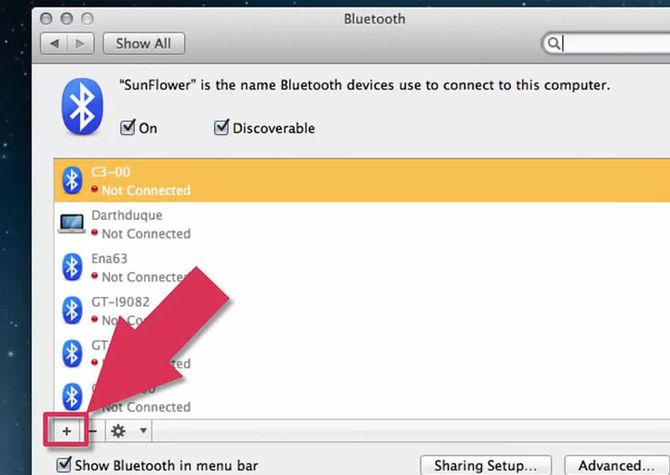
Početak rada
Dakle, sada je vrijeme da shvatite kako spojiti bluetooth na prijenosno računalo. Postoji nekoliko načina da to učinite. Pogledat ćemo svaki od njih. Počnimo s najjednostavnijim: prijenosno računalo već ima ugrađen bluetooth.
U ovoj situaciji, pogotovo ako imate licencirani Windows, sve što trebate učiniti je uključiti Bluetooth program (ako se ne pokrene automatski). Zatim morate aktivirati samu funkciju na računalu. To se radi pomoću gumba "Funkcija" na tipkovnici ("fn" je njegova moguća oznaka) i odgovarajuće tipke na računalu, gdje je prikazana ikona bluetooth-a. Pogledajte indikatorsko svjetlo. Ako svijetli, onda je sve učinjeno ispravno. Sada možete sigurno uživati u svim značajkama koje uključuju sinkronizaciju bežičnog uređaja.
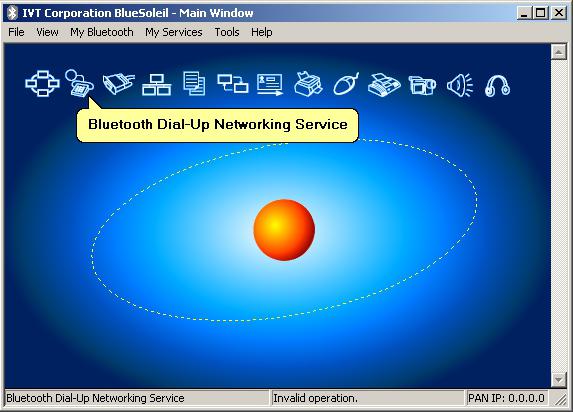
Ako nema ugrađene funkcije
No također može biti da računalo nema ugrađeni bluetooth. Zatim ga trebate instalirati kao dodatni uređaj na USB konektor. Prije svega idite u najbližu trgovinu računalnog hardvera i zamolite konzultanta da vam pomogne pronaći bluetooth za vaše prijenosno računalo. Obično takav uređaj izgleda kao minijaturni flash pogon. Kupi.
Kad dođete kući, uključite laptop. Sada ćemo shvatiti kako spojiti bluetooth na prijenosno računalo, ako ova funkcija nije predviđena prema zadanim postavkama u vašem modelu računala. Pričekajte da se sustav pokrene. Nakon toga morate spojiti svoju novu kupnju putem USB konektora. Opremljen je posebnom indikatorskom lampicom, koja bi trebala treptati na samom početku. Nakon toga, moći ćete se povezati.
Zatim morate instalirati upravljački program za bluetooth na prijenosno računalo. U pravilu dolazi sa samim gadgetom za povezivanje. Prilično su popularni mali cd-diskovi, na koje stane samo jedan drajver i nema više "smeća". Umetnite CD u prijenosno računalo, a zatim pogledajte što će se dogoditi: pokrenut će se upravljački program i program za instalaciju bluetootha.
Ako imate operacijski sustav Windows 7, tada će se, najvjerojatnije, čak i kada je spojen na USB, sustav pokrenuti automatsko pretraživanje potreban paket drajvera na Internetu. Ako ih ima, onda će sve biti instalirano/preuzeto automatski način rada... Samo morate staviti poseban program raditi s nova prilika... Ako upravljački program nije pronađen, bolje je koristiti priloženi disk.
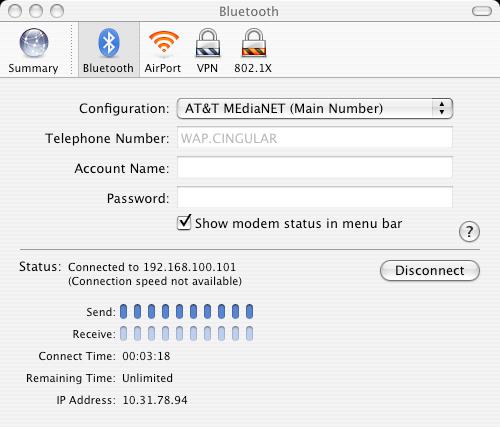
Slijedite upute koje je dao instalater paketa bluetooth upravljačkih programa. Odaberite instalacijski put i kliknite Dalje. Pričekajte do kraja procesa, nakon čega je preporučljivo ponovno pokrenuti računalo. Kada želite koristiti bluetooth, samo umetnite "bluetooth flash pogon" u usb konektor, a zatim pokrenite program. Sve je sada spremno za rad.
Neispravnosti
Nažalost, može se dogoditi situacija da bluetooth ne radi na laptopu. Čini se da je na vašem modelu, ali je iz nekog razloga odbio da se pokrene. Pogledajmo što se može učiniti u takvoj situaciji:
- Prvo provjerite je li uključen sam Bluetooth. Vrlo često korisnici jednostavno zaborave pokrenuti ga prije početka rada. To će pomoći indikatorskoj lampici na prednjoj ploči prijenosnog računala.
- Zatim morate provjeriti upravljačke programe. Možda su iz nekog razloga "odletjeli" ili su otišli. Ako u upravitelju usluga primijetite da nedostaju upravljački programi, morate ih ponovno instalirati. Nakon toga bi sve trebalo doći na svoje mjesto.
- Drugi razlog zašto naša trenutna funkcija možda ne radi je tehnički kvar. U tom slučaju morate otići u trgovinu i kupiti dodatni gadget koji vam omogućuje da stavite Bluetooth na računalo.
Ako ustanovite da nemate upravljačke programe, a osim toga, nemate disk s njima, morat ćete preuzeti potreban paket na Internetu. Možete pronaći nešto prikladno prema modelu prijenosnog računala ili samom uređaju, ako je kupljeno zasebno.
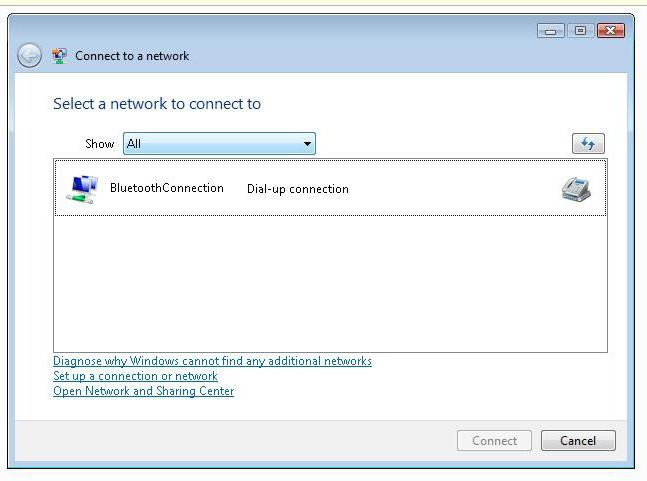
List s uputama
Sada znate kako spojiti bluetooth na prijenosno računalo, kao i što učiniti ako iznenada ovu funkciju odbio raditi. Ipak, sastavite neku vrstu upute koja će vam pomoći u svakoj situaciji:
- Provjerite ima li ugrađenog bluetootha: provjerite specifikacije i svjetlosnu traku na prednjoj strani prijenosnog računala. Ako primijetite značku s oznakom Bluetooth, onda je imate.
- Ugrađeni bluetooth se aktivira pomoću tipke "Fn" u kombinaciji s tipkom na kojoj je prikazan bluetooth logo.
- Bolje je ne izgubiti vozače. Ako nema diska - preuzmite potreban vozač i zapiši to negdje.
- Ako je bluetooth iznenada odbio raditi, provjerite je li uključen i jesu li postavljena sva "drva za ogrjev".
Uvijek je bolje imati pri ruci USB flash pogon koji omogućuje rad s bluetoothom i upravljačkim programima s njega. To će pomoći u slučaju nepredviđenih kvarova.
U ovom članku razmotrit ću razloge zašto iPhone ne pronalazi Bluetooth uređaje: slušalice, zvučnik, drugi telefon i tako dalje.
Bluetooth na iPhoneu i drugima Apple uređaji iznimno zahtjevno: gotovo je nemoguće spojiti se na druge telefone, problemi se javljaju i s neoriginalnim slušalicama i zvučnicima. Ali, ako iPhone ne pronađe bluetooth uređaja i ne povezuje se s njima, to ne znači da morate zaboraviti na ovu komunikacijsku tehnologiju. Pokušajte riješiti sve probleme koji sprječavaju uspostavljanje veze.
Postavljanje Bluetootha na iPhoneu
Prije kupnje bilo kojeg uređaja, provjerite je li općenito kompatibilan s vašim iPhone model: Slušalice koje su radile s 4S možda se neće povezati s 6 Plus. Ako nema problema s kompatibilnošću, nastavite s postavljanjem veze:
- Aktivirajte Bluetooth na uređaju koji želite spojiti na iPhone. Pogledajte u uputama kako to učiniti - pritiskom na poseban gumb, unosom lozinke itd.
- Otvori dalje Postavke iPhonea i idite na odjeljak "Bluetooth". Pomaknite prekidač u aktivni položaj.
Započet će skeniranje okolnog prostora (domet tehnologije je oko 10 metara, bolje je postaviti uređaje u blizini). Ako uređaj nije pronađen, provjerite jeste li ispravno uključili Bluetooth na njemu i ponovno pretražite.
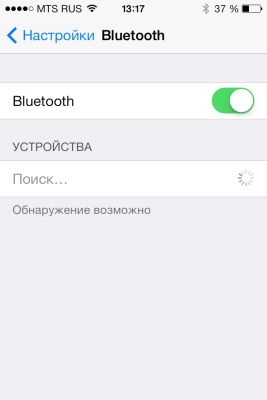
Da biste bili sigurni da je pribor spojen, pogledajte liniju iPhone navodi... Ako je ikona Bluetooth plava ili bijela, uređaj je povezan i radi ispravno. Ako je ikona siva, pribor nije moguće pronaći.
Rješavanje problema
Ako iPhone ne otkrije uređaj, iako ste sigurni da ste ispravno uključili Bluetooth, pokušajte sljedeće metode rješavanja problema:
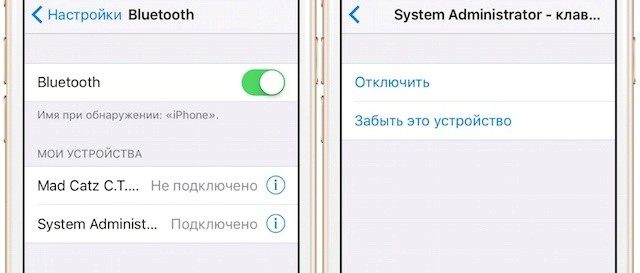
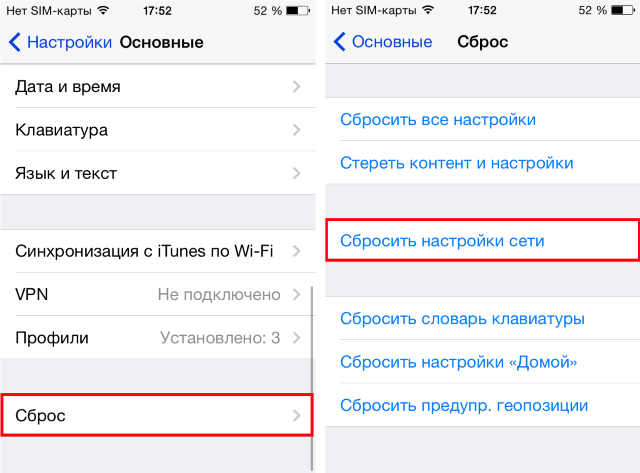
Ako se problem nastavi nakon resetiranja mrežnih postavki, pokušajte vratiti sustav na tvorničke postavke. Idite na odjeljak "Reset" i odaberite način resetiranja za postavke ili postavke i sadržaj. U drugom slučaju, svi podaci će biti izbrisani s telefona, uključujući kontakte i poruke, stoga svakako učinite sigurnosna kopija podaci.
Besplatne konzultacije! Besplatna dijagnostika! Garancija za posao!
Možemo popraviti svu Apple opremu ☎ 953-94-11
Ako nema softverske metode rješavanje problema ne pomaže i nijedan Bluetooth uređaj se ne povezuje s iPhoneom, a zatim kontaktirajte servisni centar... Može doći do fizičkog oštećenja Bluetooth modul, što se eliminira zamjenom oštećenih komponenti obradivim dijelovima.
← Svi članci
Timofej
Bluetooth tada vidi uređaje pa ne
Kada ponovno pokrenete telefon, on vidi sve i povezuje se
Onda, nakon što malo poradiš, više ih ne vidiš, ponovno pokreneš i opet vidiš
Nekoliko puta rušenje sustava ne pomaže
6 iPhone
Dobar dan, moguć je problem sa telefonskom pločom, odnesite je na dijagnostiku (besplatno), mi ćemo identificirati kvar
Evgenij
Pozdrav kupio iPhone5 bluetooth ne vidi više od jednog uređaja zar ne? kakvi problemi mogu biti s njim? hvala unaprijed!
Dobar dan, teško je točno odgovoriti, potrebna vam je dijagnostika (besplatna), nakon dijagnostike otkrit ćemo kvar
Vladimir
Zašto bluetooth slušalice platronic ML-50 ne otkrivaju. Prethodni uređaj iPone4s vidio je i radio s istim slušalicama.
 Povrat tipki za glasnoću i napajanje na iPhoneu - brak ili ne?
Povrat tipki za glasnoću i napajanje na iPhoneu - brak ili ne? Mrežna kartica ne vidi kabel: upute za rješavanje problema Što učiniti ako internetski kabel ne radi
Mrežna kartica ne vidi kabel: upute za rješavanje problema Što učiniti ako internetski kabel ne radi StoCard i Wallet: kartice za popust iz aplikacije
StoCard i Wallet: kartice za popust iz aplikacije